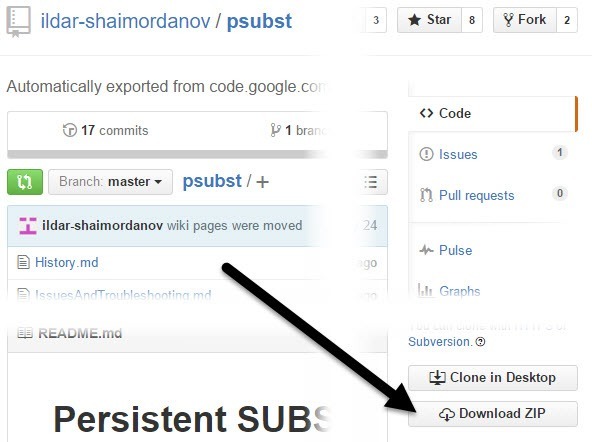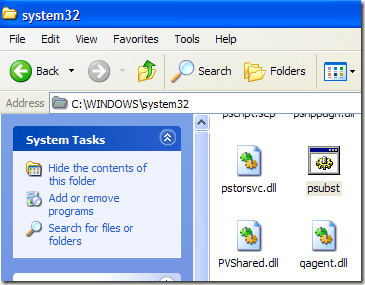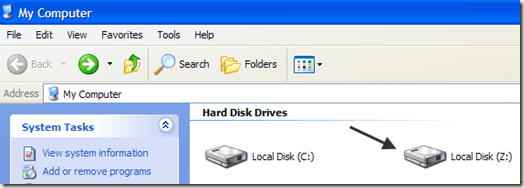Czy kiedykolwiek tworzyłeś już podstawiony dysk w systemie Windows? Jeśli nie, polecenie SUBSTw systemie Windows pozwala na zamapowanie długiej ścieżki pliku na literę dysku.
Na przykład można użyć tego polecenia do odwzorowania folderu programu Outlook zapisanego w folderze C: \ Documents and Settings \ nazwa użytkownika \ Ustawienia lokalne \ Dane aplikacji \ Microsoft \ Outlookna literę dysku podobną do Z.
Po kliknięciu przycisku napęd Z w moim komputerze, zostaniesz przekierowany do folderu programu Outlook! Może to być bardzo przydatne w wielu różnych sytuacjach, szczególnie w przypadku pracy z ścieżkami dłuższymi niż 256 znaków.
A więc jaki jest problem z używaniem polecenia SUBST? To nie jest trwałe! Oznacza to, że po ponownym uruchomieniu komputera dysk zniknie. Musisz go utworzyć ponownie i nie możesz mieć żadnego programu startowego, który spróbuje uzyskać dostęp do podstawionego dysku, ponieważ zniknie.
psubst to Zmyślny mały program, którego można użyć do utworzenia trwałego dysku zastępczego w systemie Windows, który pozostanie nawet po ponownym uruchomieniu.
Utworzenie trwałego dysku wirtualnego w systemie Windows przy użyciu psubstjest bardzo łatwe. Najpierw pobierz archiwum ZIP i wyodrębnij plik .BAT. Możesz wyodrębnić pliki w systemie Windows, klikając prawym przyciskiem myszy plik ZIP i wybierając polecenie Wyodrębnij wszystko.
Idź naprzód i upuść plik psubst.batdo folderu C: \ Windows \ System32, aby można go było uruchomić z dowolnego miejsca w wierszu polecenia.
Po uruchomieniu przejdź do wiersza polecenia (Start, Uruchom, CMDlub po prostu wpisz CMDw polu wyszukiwania) i zacznij tworzyć wirtualne dyski. Składnia używania psubst jest następująca:
Utwórz dysk:
psubst drive1: drive2:path
Usuń dysk:
psubst drive1: /D
Lista istniejących dysków:
psubst
To spowoduje użycie standardu polecenie podrzędne do tworzenia wirtualnych napędów. Jeśli chcesz utworzyć stały, wystarczy podać / P, jak pokazano:
Utwórz stały dysk wirtualny:
psubst drive1: drive2:path /P
Usuń trwały dysk wirtualny:
psubst drive1: /D /P
Aby utworzyć stały wirtualny dysk twardy (Z) w folderze danych programu Outlook, o którym wspomniałem powyżej, Wydalibyśmy następującą komendę:
psubst z: "C:\Documents and Settings\akishore\Local Settings\Application Data\Microsoft\Outlook" /P
Teraz twój nowy dysk będzie się wyświetlał jako dysk lokalny w My Computer:
Kliknięcie na dysk przeniesie Cię bezpośrednio do folderu Outlook. Jeśli usuniesz pliki lub foldery z litery dysku, dane zostaną skopiowane do folderu.
Po ponownym uruchomieniu komputera dysk będzie nadal dostępny. Co więcej, możesz mieć dostęp do dysku wirtualnego nawet przed pełnym uruchomieniem systemu Windows, np. Usługi itp., Ponieważ dysk będzie dostępny. Pokazuje również wszędzie, gdzie Explorer jest używany, jak okna dialogowe Otwórz, Zapisz jakookna dialogowe itp.
Ogólnie, mapowanie folderu na literę dysku jest świetnym sposobem na szybki i łatwy dostęp do bardzo głębokiego folderu. Oczywiście można również utworzyć skrót na pulpicie do folderu, ale podstawiana metoda napędu ma tę zaletę, że jest dostępna z dowolnego okna systemu Windows, które umożliwia przeglądanie komputera. Jeśli masz jakieś pytania, możesz je skomentować. Ciesz się!